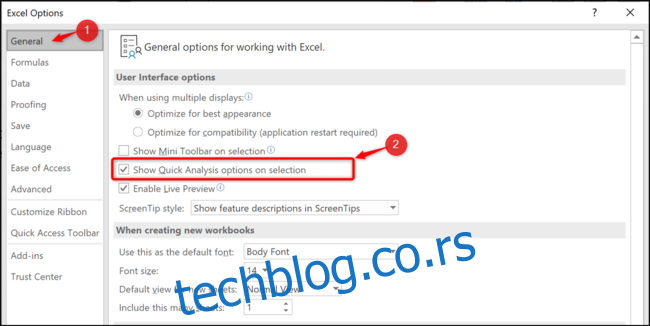Pametne oznake predstavljaju koristan alat u Excel-u koji omogućava brzu izmenu akcija koje se primenjuju na vaše podatke u tabeli. One se automatski pojavljuju tokom rada u Excel-u, ali svaka od njih može biti uklonjena ukoliko je ne koristite.
Šta su to pametne oznake?
Pametna oznaka je zapravo malo dugme koje se prikazuje kada unosite ili selektujete podatke u tabeli. Ovo dugme pruža određene akcije u zavisnosti od podataka koji se nalaze u ćelijama. Na primer, slika ispod prikazuje pametnu oznaku za opcije lepljenja koja se pojavljuje kada se podaci nalepe.
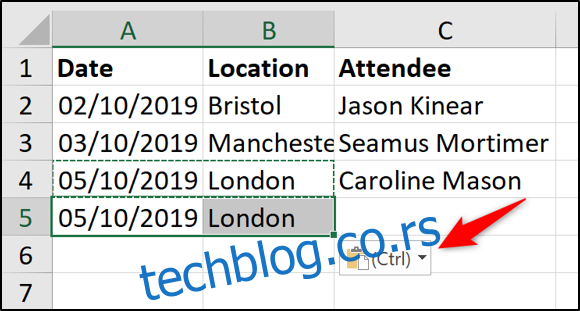
Klikom na pametnu oznaku, otvaraju se različite opcije za lepljenje.
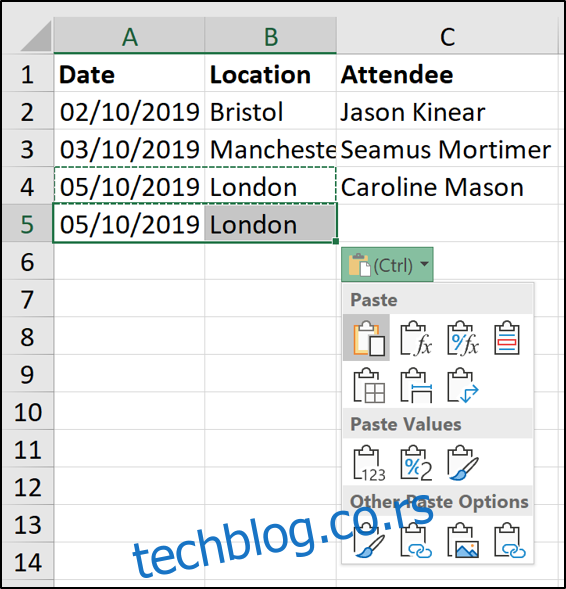
Sve pametne oznake funkcionišu na sličan način. Opcije koje se prikazuju zavise od konkretne pametne oznake i podataka u odabranoj ćeliji ili ćelijama.
One pružaju brz način da promenite akciju koju je Excel izvršio nad vašim podacima. Excel nudi nekoliko dostupnih pametnih oznaka, kao što su opcije lepljenja, automatsko popunjavanje, brzo popunjavanje (Flash Fill), provera grešaka i brza analiza.
Pametne oznake su privremene. One se pojavljuju odmah kada selektujete, ukucate ili nalepite podatke u ćeliju i nestaju čim pređete na sledeći zadatak.
Kako ukloniti pametne oznake u Excel-u
Ukoliko ne koristite pametne oznake, moguće ih je ukloniti. Uklanjanjem pametnih oznaka sprečićete njihovo pojavljivanje u Excel-u, sve dok ih ponovo ne uključite. Ova izmena se odnosi na sve radne sveske, a ne samo na onu koja je trenutno otvorena.
Svaka od pametnih oznaka u Excel-u ima sopstveno podešavanje koje je potrebno deaktivirati. Ovo je vrlo korisno jer omogućava da isključite samo one oznake koje ne koristite, bez potrebe da uklonite sve.
Pogledajmo kako se uklanja svaka pojedinačna pametna oznaka. Sve se mogu ukloniti iz prozora sa opcijama u Excel-u. Da biste otvorili ovaj prozor, kliknite na Datoteka > Opcije.
Opcije lepljenja i automatsko popunjavanje
Da biste uklonili dugme za opcije lepljenja, kliknite na „Napredno“ i poništite opciju „Prikaži dugme opcija lepljenja kada se sadržaj nalepi“.
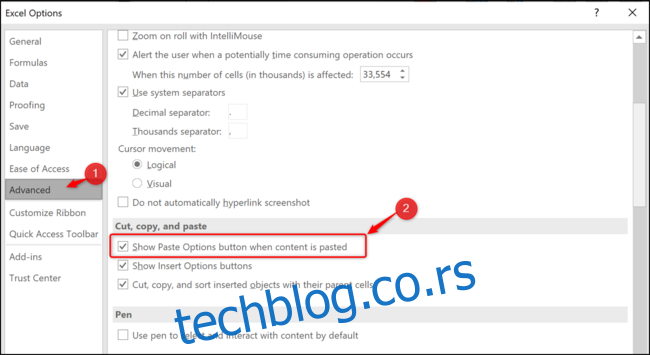
Ovim podešavanjem se uklanja pametna oznaka za opcije lepljenja i automatsko popunjavanje.
Brzo popunjavanje (Flash Fill)
Podrazumevano, opcija Brzo popunjavanje je podešena da se aktivira automatski. Dok kucate, Brzo popunjavanje može da predloži unos podataka.
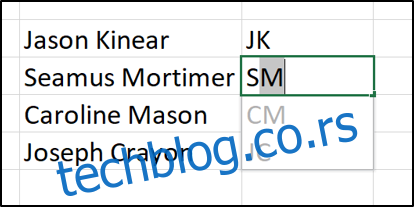
Ako Brzo popunjavanje izvrši neku akciju, pojaviće se pametna oznaka koja vam omogućava da poništite date predloge.
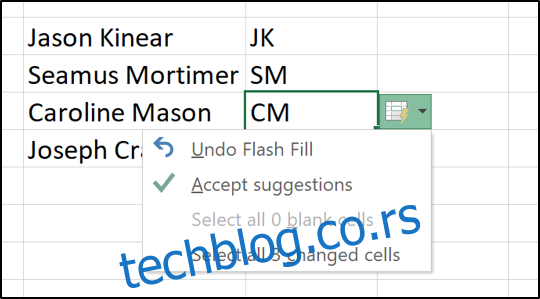
Ako ne želite da se ovo automatsko ponašanje Brzog popunjavanja dešava, možete ga isključiti. U kategoriji „Napredno“ poništite opciju „Automatsko brzo popunjavanje“.
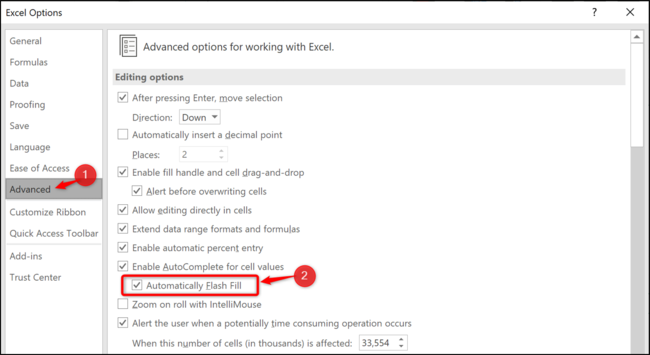
Provera grešaka
Excel pokreće osnovne provere grešaka dok pišete formule, i ako proceni da ste možda napravili grešku, pojaviće se zelena strelica i pametna oznaka.
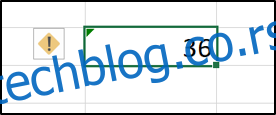
Ovo ne mora nužno da znači da ste zaista napravili grešku. Excel jednostavno proverava formulu jer može biti neobična ili nedosledna u načinu na koji je korišćena.
U kategoriji „Formule“, poništite opciju „Omogući proveru grešaka u pozadini“.
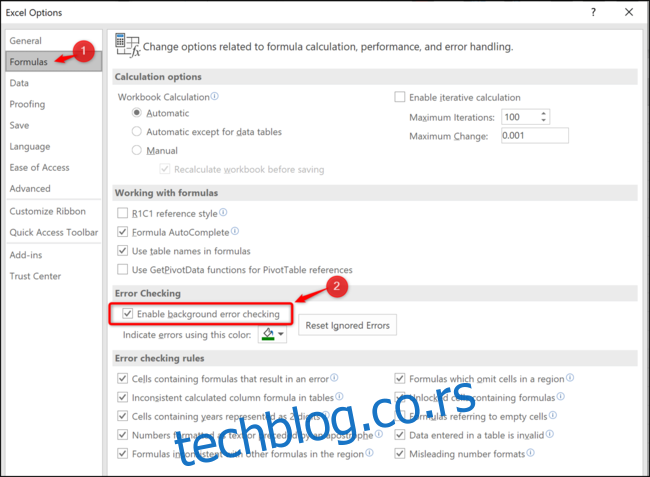
Alati za brzu analizu
Pametna oznaka za opciju brze analize se pojavljuje kada selektujete opseg vrednosti u tabeli. Ona nudi brz način da kreirate grafikon, primenite pravilo uslovnog oblikovanja ili koristite druge funkcije analize.
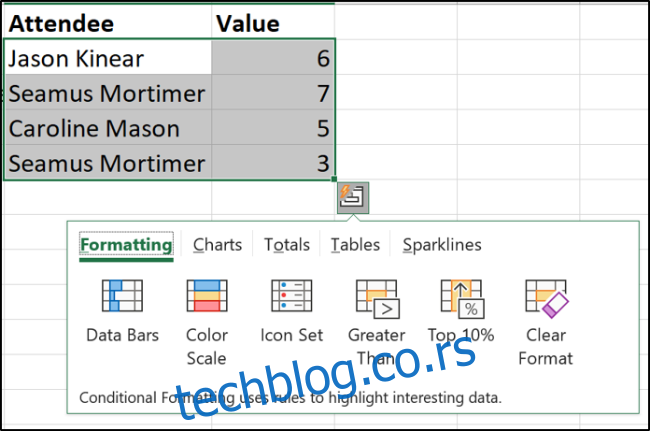
Ako ne koristite ovu funkciju, može biti prilično iritantna, te je možete ukloniti. U kategoriji „Opšte“, poništite opciju „Prikaži opcije brze analize pri izboru“.